6 Editor Kecepatan Video Terkemuka yang Akan Anda Temukan Berguna
Perluasan kamera dan aplikasi perekaman video untuk smartphone telah menyebabkan peningkatan jumlah individu yang suka merekam film mereka. Secara bersamaan, situs jejaring sosial yang berpusat pada video mengalami pertumbuhan yang fenomenal. Akibatnya, di dunia sekarang ini, banyak orang memiliki minat yang lebih besar untuk merekam video komedi. Menggunakan pengontrol video adalah salah satu metode yang mereka gunakan saat membuat konten video. Dalam hal ini, kecepatan file tergantung pada apakah itu bergerak lambat atau cepat. Anda dapat mengandalkan situs kami untuk memberikan informasi yang Anda butuhkan untuk memberikan dampak yang sama pada klip video Anda. Blog ini akan menyertakan pengontrol kecepatan video untuk komputer Macintosh, komputer Windows, dan Chrome.


Sebelum menulis, cara kami menguji perangkat lunak untuk postingan:
Penafian: Semua konten di situs web kami ditulis oleh manusia di tim editorial kami. Sebelum menulis, kami melakukan penelitian mendalam tentang topik tersebut. Kemudian, kami memerlukan waktu 1-2 hari untuk memilih dan menguji alat. Kami menguji perangkat lunak mulai dari persyaratan perangkat dan sistem, fungsi, pengalaman penggunaan, dll. Untuk membuat pengujian kami lebih komprehensif, kami juga melihat situs ulasan, seperti G2, Trustpilot, dll., untuk mengumpulkan pengalaman pengguna nyata sebagai referensi.
Bagian 1. Top 5 Pengontrol Kecepatan Video
1. Vidmore Video Converter
Pengonversi Video Vidmore adalah alat lengkap yang dapat mengubah kecepatan video di komputer Windows dan Mac. Anda dapat menggunakannya saat Anda perlu mengubah kecepatan video. Anda memiliki berbagai pengaturan kecepatan yang Anda inginkan dengan editor kecepatan video, memungkinkan Anda untuk mempercepat atau memperlambat file video. Anda dapat meningkatkan kecepatan hingga 8X atau memperlambatnya hingga 0,125X tanpa mengkhawatirkan masalah sinkronisasi. Untuk mendapatkan film dengan kualitas yang lebih baik, Anda juga dapat mengubah pengaturan audio dan video.
Selain itu, Vidmore Video Converter Ultimate dapat mengonversi banyak video, dan format audio adalah editor video yang berpengaruh dan dapat membuat montase dan kolase video. Yang terpenting, ini mendukung lebih dari 300 format file, jadi Anda tidak perlu khawatir tentang format video Anda.
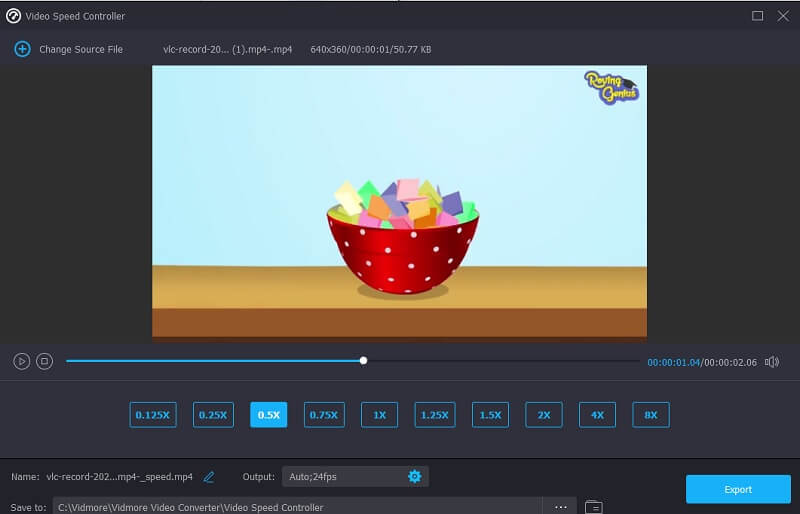
Kelebihan Vidmore Video Converter:
- Antarmuka pengguna sangat mudah.
- Anda dapat memutar video dalam gerakan cepat atau lambat.
- Selain pengontrol kecepatan, ia juga memiliki berbagai alat pengeditan.
- Ini kompatibel dengan lebih dari 200 jenis file yang berbeda
Kontra Pengonversi Video Vidmore:
- Karena desain dan alat pengeditannya yang sederhana, para ahli mungkin menganggapnya tidak menarik.
2. Percepat
Accelerate adalah ekstensi yang sempurna jika Anda menggunakan Safari dan ingin mengubah kecepatan pemutaran video. Ini adalah ekstensi kuat yang memungkinkan penyesuaian lengkap dan memberikan kontrol penuh atas pemutaran video dan kecepatan di Safari. Accelerate memungkinkan Anda mempercepat atau memperlambat video HTML5 melalui pintasan keyboard yang disesuaikan dengan mudah, kontrol mouse klik kanan, atau item di bilah alat. Anda juga dapat menggunakan perangkat lunak ini di sebagian besar situs web paling populer.
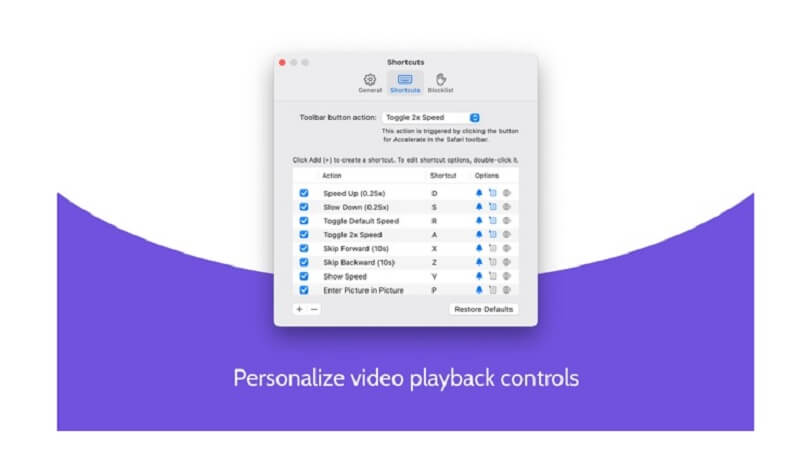
Kelebihan Akselerasi:
- Selain kemampuan lain, fungsi gambar-dalam-gambar disertakan.
- Selain itu, ini kompatibel dengan berbagai situs web.
- Ini memberi pengguna kebebasan untuk mempersonalisasi pintasan untuk mengubah kecepatan.
Kontra Akselerasi:
- Kecepatan visual membuatnya sangat sulit untuk menjelajahi menu.
3. Pengontrol Kecepatan Video
Tanpa pertanyaan, ekstensi Chrome Editor Kecepatan Video adalah yang memiliki pengguna terbanyak. Setiap video HTML 5 mungkin memiliki kecepatan pemutaran yang disesuaikan dengan cepat menggunakan alat ini. Saat Anda mengakses situs web yang berisi video HTML5, Anda akan melihat pengontrol kecepatan di bagian kiri atas pemutar video. Jika sudah, itu dipasang di browser Anda dan melihat halaman yang berisi film HTML5. Selain itu, ia memiliki banyak pintasan yang dapat membantu Anda menyelesaikan berbagai hal dengan lebih cepat saat Anda menggunakannya.
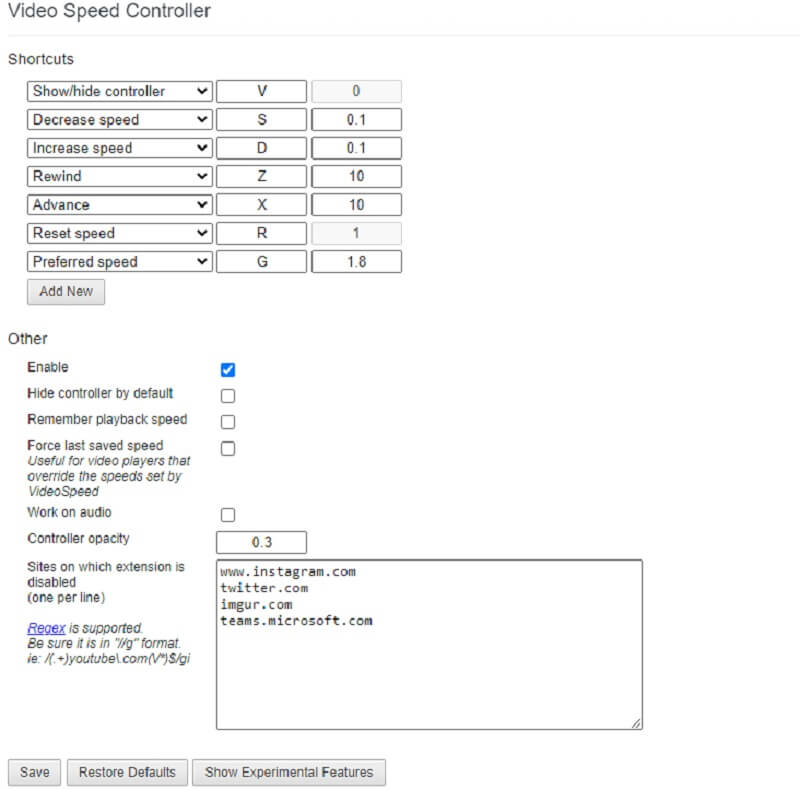
Kelebihan Pengontrol Kecepatan Video:
- Anda dapat melakukan penyesuaian pada kecepatan pemutaran dengan sangat cepat.
- Mengontrol kecepatan video dibuat sederhana menggunakan antarmuka pengguna yang intuitif.
Kontra Pengontrol Kecepatan Video:
- Ada beberapa opsi yang tersedia untuk pengontrol kecepatan video.
4. Kapwing Online
Kapwing adalah editor video online terbaik karena menawarkan berbagai alat yang disesuaikan untuk memenuhi persyaratan proyek tertentu. Anda dapat mempercepat video dengan faktor dua atau empat saat Anda menggunakan alat ini. Anda dapat membuat film yang menonjol dari yang lain dengan menggunakan opsi seperti mengubah ukuran, memangkas, memotong, atau menambahkan teks. Selain itu, penggunaannya cukup sederhana. Artinya, bahkan seseorang yang belum pernah mengedit sebelumnya dapat mengedit, membuat GIF, dan menghasilkan animasi menggunakan berbagai efek dan transisi.
Pengguna juga dapat mengubah kecepatan musik latar dan memisahkan trek audio dan video satu sama lain dengan fitur ini. Aplikasi online ini bermanfaat bagi pengguna dan pemula yang tidak berpengalaman. Namun, tidak disarankan untuk pembuat film atau editor video yang lebih berpengalaman atau profesional. Itu tidak menyediakan akses ke pengeditan atau fitur video yang lebih canggih.
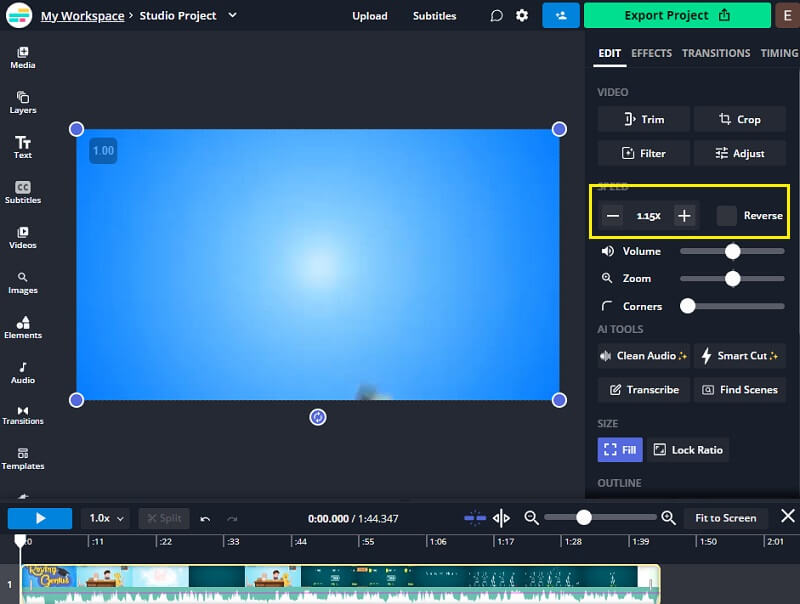
Kelebihan Kapwing Online:
- Ini bekerja dengan baik untuk editor video pemula dan semi-profesional.
- Ini memungkinkan personalisasi cerita yang telah diformat sebelumnya untuk digunakan di berbagai jaringan jejaring sosial.
- Hal ini kompatibel dengan setiap sistem operasi.
Kekurangan Kapwing Online:
- Dalam versi gratis, tanda air muncul pada gambar.
- Prosedur pengunggahan membutuhkan banyak waktu.
5. Clideo - Ubah Kecepatan Video
Clideo adalah editor video online profesional yang menawarkan pengubah kecepatan video online. Ini memungkinkan Anda untuk memvariasikan kecepatan film Anda dalam hitungan detik dengan memberi Anda pilihan untuk membuatnya lebih cepat atau lebih lambat. Anda memiliki pilihan untuk memilih kecepatan yang diinginkan menggunakan penggeser, atau Anda dapat memilih salah satu dari enam kecepatan yang paling sering digunakan. Anda dapat mengunggah klip video dari komputer atau perangkat seluler, serta dari Google Drive, Dropbox, atau URL.
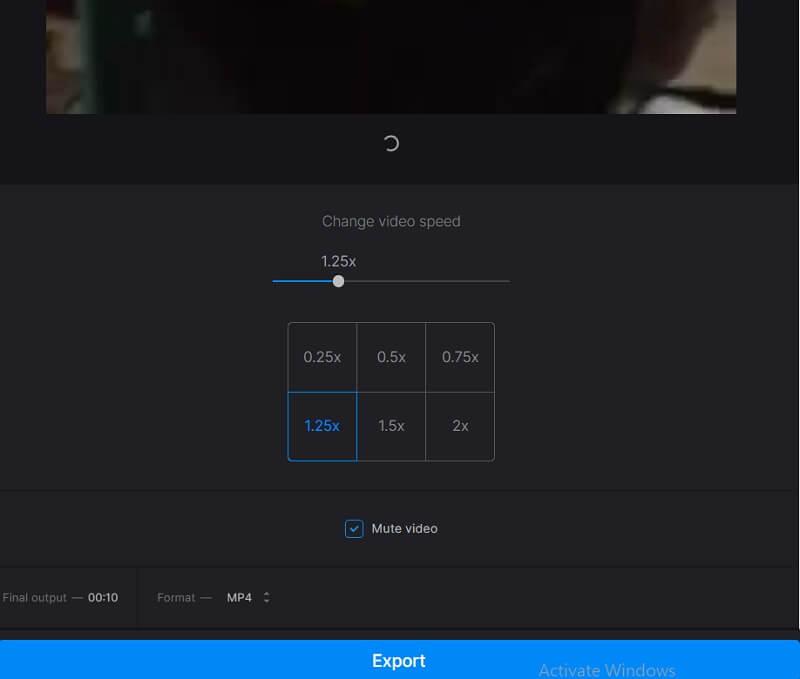
Kelebihan dari Clideo:
- Anda dapat menyesuaikan kecepatan video antara 0,5 dan 4 kali kecepatan rata-rata.
- Ini kompatibel dengan sebagian besar format video.
Kekurangan dari Clideo:
- Jika Anda tidak meningkatkan ke akun premium, video yang Anda ekspor akan memiliki tanda air.
- Ada fungsi pengeditan video, meskipun itu penting.
6. FlexClip
Karena antarmuka pengguna yang intuitif, FlexClip memungkinkan untuk mengubah kecepatan video dalam hitungan detik, apakah Anda ingin mempercepat atau memperlambatnya. Selain itu, FlexClip kompatibel dengan format video standar apa pun. Pengubah kecepatan video ini cocok untuk digunakan dengan persentase video yang sangat tinggi. Saat Anda mengubah kecepatan film, itu gratis untuk digunakan, dan video yang diekspor tidak memiliki nama merek. Karena fitur speed-changer menggunakan file video asli.

Kelebihan FlexClip:
- Tidak memerlukan biaya apa pun, dan menavigasinya sangat mudah.
- Pengguna diberi kemampuan untuk mengubah kecepatan video hingga 8 kali.
- Ada banyak pilihan alat pengeditan.
Kekurangan FlexClip:
- Prosedur bergerak dengan kecepatan siput ketika dikombinasikan dengan koneksi internet yang lamban.
Bagian 2. Bagan Perbandingan
| fitur | Pengonversi Video Vidmore | Mempercepat | Pengontrol Kecepatan Video | Kapwing Online | Clideo | FlexClip |
| Sistem operasi | Windows dan Mac | Mac | Ekstensi Chrome | On line | On line | On line |
| Antarmuka | Mudah | Mudah | Mudah | Mudah | Mudah | Mudah |
| Kecepatan video | Hingga 8x | Hingga 2x | Hingga 4x | Hingga 4x | Hingga 8x | Hingga 8x |
Bagian 3. FAQ Tentang Pengontrol Kecepatan Video
Apa itu pengontrol kecepatan untuk video?
Pengontrol kecepatan video adalah seperangkat beberapa alat yang dapat Anda gunakan untuk mengubah kecepatan pemutaran video. Pada saat yang sama, sedang diedit atau diputar ulang. Misalnya, Anda dapat menggunakannya untuk memutar film dalam tiga puluh detik, atau Anda dapat mempercepat video jika pembicara dalam video berbicara terlalu lambat. Pengontrol kecepatan video adalah alat yang bagus yang dapat membantu Anda meningkatkan pengalaman menonton dan pengalaman membuat video.
Dapatkah saya mengubah seberapa cepat video diputar untuk selamanya?
Ya. Misalkan satu-satunya perubahan yang perlu Anda lakukan adalah perubahan dasar. Dalam hal ini, yang perlu Anda lakukan hanyalah mengubah kecepatan pemutaran. Anda dapat melakukannya dengan pemutar media atau pengontrol kecepatan video yang disebutkan sebelumnya. Alih-alih melakukannya sendiri, Anda harus berinvestasi dalam pengonversi video profesional untuk memberi kesan film yang Anda inginkan.
Bagaimana cara memperlambat video YouTube?
Anda dapat memperlambat video dengan berbagai cara berbeda. Dengan menekan tombol Kecepatan Pemutaran di opsi Pengaturan, Anda dapat mengurangi kecepatan pemutaran video YouTube dari standar 1x menjadi 0,25x. Anda juga dapat mengubah kecepatan video YouTube menggunakan pintasan keyboard atau bilah alat. Anda dapat menginstal ekstensi pengontrol kecepatan video yang dibahas sebelumnya di bagian ini dan menambahkannya ke browser Anda.
Kesimpulan
Halaman ini memberikan informasi tentang enam editor kecepatan video tersedia untuk Windows, Mac, ekstensi Chrome, dan penggunaan internet. Namun, Anda harus menggunakan Vidmore Video Converter jika Anda mencari pengontrol kecepatan video paling halus yang kompatibel dengan Mac dan Windows.


